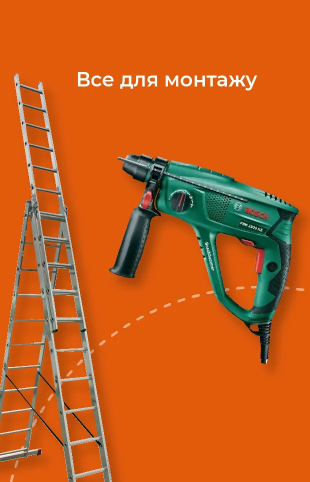RTSP та P2P: Як додати будь-яку IP камеру до системи U-Prox

Щоб розширити можливості охоронної сигналізації U-Prox, а саме - не тільки отримувати сповіщення, але й бачити, що відбувається під час тривоги, до системи можна додати будь-яку IP-камеру.
Ця процедура доволі проста і не займе багато часу. Додавання можливе двома способами - за допомогою P2P (сканування QR-коду вашим смартфоном) або RTSP (додавання за допомогою спеціально згенерованого посилання, яке містить дані про вашу камеру).
Єдине - перший спосіб підходить лише для IP-відеокамер Dahua Technology. Моделі всіх інших виробників додаються за допомогою другого способу. Отже, розглянемо алгоритм дій кожного з них.
Спосіб 1: Додаємо IP-камеру Dahua за допомогою технології P2P
- Відкрийте застосунок U-Prox Home на вашому смартфоні. Якщо ви користуєтеся системою охоронної сигналізації U-Prox, цей додаток повинен бути вже встановлений. Якщо ні - завантажте його.
- Переходьте в розділ “Камери” основного меню, розташованного знизу екрану додатку. Натисніть кнопку “Додати камеру” у центрі екрану та виберіть пункт “Dahua” у контекстному меню.
- У наступному вікні застосунок запропонує ввести серійний номер та ПІН-код (пароль від камери). Якщо натиснути символ QR-коду в полі для введення серійного номеру, то відкриється камера, за допомогою якої можна зісканувати QR-код камери, розташований на самому пристрої або коробці.
- Після введення серійного номера та паролю, треба натиснути кнопку “Додати камеру”. У наступному вікні натисніть на кнопку “+” поруч з моделлю камери та зачекайте, поки U-Prox додасть її до вашої системи.
- Тепер ви можете переглядати живу трансляцію з вашої камери відеоспостереження та робити скріншоти за допомогою кнопки з іконкою камери.
Спосіб 2: Додаємо IP-камеру за допомогою технології RTSP
- Перше, в чому треба переконатися - що камера підтримує передачу відео за допомогою RTSP-посилання.
- У застосунку U-Prox Home перейдіть на вкладку “Камери” основного меню та натисніть кнопку “Додати камеру” або кнопку “+”. Виберіть пункт RTSP у контекстному меню.
- У наступному вікні застосунок запропонує ввести ім’я камери та безпосередньо саме RTSP-посилання. Найбільш вживаними у нас є камери двох виробників - Dahua Technology та Hikvision. Їх посилання формуються за наступним шаблоном:
RTSP посилання Dahua: rtsp://username:password@ip:port/cam/realmonitor?channel=channelNo&subtype=typeNo
RTSP посилання Hikvision: rtsp://user:pass@ip:554/Streaming/Channels/101
- Після введення всіх даних треба натиснути кнопку “Зберегти” та зачекати, поки U-Prox додасть камеру в систему.
- Перегляд відео в живому режимі та кнопка скріншоту будуть такими ж, як і в першому випадку.
Функція перегляду відео під час тривоги
Корисна функція, яка допомагає швидко відкрити відео під час тривожної події, яку фіксує датчик в системі U-Prox. Її можна налаштувати наступним чином:
- Натиснути на іконку олівця біля вибраної камери в списку доступних;
- У наступному вікні виберіть датчик, тривогу з якого ви хочете підв’язати під камеру і натисніть “Змінити камеру”.
- Після цього при спрацюванні тривоги з обраного датчика охоронної сигналізації застосунок запропонує переглянути живу трансляцію з камери спостереження.
Отже, вся процедура додавання та налаштування системи відеоспостереження займе у вас буквально кілька хвилин. А функціонал такої інтеграції дозволить не тільки отримувати повідомлення, але й дивитися наживо, що відбувається на об’єкті охорони.
Купити охоронну сигналізацію U-Prox, а також камери відеоспостереження Dahua Technology, Hikvision, IMOU, Ezviz ви можете в нашому інтернет-магазині. Замовляйте їх через кошик, або телефонуйте на номери, вказані на сайті. Наші технічні спеціалісти підберуть рішення, яке буде ідеально відповідати вашим потребам та бюджету.